آموزش تبدیل تصاویر دیجیتال به وکتور نقاشی در فتوشاپ به کمک اکشن
تبدیل تصاویر دیجیتال به وکتور نقاشی
در این مطلب شاهد اکشن فوق العاده تبدیل تصاویر دیجیتال به وکتور نقاشی می باشید. توسط این اکشن خیلی راحت ، فقط با چند کلیک می توانید تصاویر خود را به نقاشی تبدیل کنید. پس برای این منظور فایل فشرده را از قسمت دریافت فایل همین صفحه دانلود کنید. پس از خارج کردن فایل از حالت فشرده ، پوشه File را باز کرده و فایل اکشن موجود در این پوشه را در فتوشاپ نصب کنید. اگر با نصب اکشن در فتوشاپ مشکل دارید این آموزش را مطالعه کنید. پس از نصب اکشن ، اگر پنل اکشن ها در فتوشاپ شما باز نیست از منوی Window سپس گزینه Actions آن را فعال کنید. حال تصویر مورد نظر خود را در فتوشاپ باز کرده سپس از پنل اکشن ها پوشه Action را پیدا کرده (اکشنی که نصب کرده اید) سپس گزینه Play از زیرمجموعه همین اکشن را انتخاب کنید در نهایت بر روی آیکون Play در پایین پنجره اکشن ها کلیک کنید تا اکشن شروع به کار کند مانند تصویر زیر…

خب کار تمام است منتظر بمانید تا کار اکشن تمام شود. پس از پایان کار تصویر شما به صورت نقاشی آماده می شود که باید آن را ذخیره کنید.
پیش نمایش نمونه ای از تصاویر ایجاد شده توسط این اکشن را در زیر مشاهده می کنید. نسخه اصلی تصاویری که مشاهده می کنید در فایل فشرده موجود است که می توانید از آن ها جهت تمرین استفاده کنید.
چند نکته
نکته اول : در طی کار اکشن چند پنجره باز می شود که بسته به نوع تصویر شما (میزان روشنایی) تنظیمات هر پنجره را انجام داده سپس بر روی OK کلیک کنید.
نکته دوم : همچنین در طی اجرای اکشن از شما خواسته می شود تا فایل خود را با پسوند AI ذخیره کنید پس ، بعد از رسیدن به این مرحله مسیر فایل را مشخص کرده سپس بر روی Save کلیک کنید.
نکته سوم : برای اجرای بهتر اکشن بهتر است از تصاویری استفاده کنید که سایز و ابعاد آن ها بین 1500-2800 پیکسل و رزولوشن آن ها نیز بین 72-300 DPI باشد.
ویژگی ها :
- فرمت فایل ATN
- قابل اجرا در فتوشاپ
- استفاده آسان و راحت
- به همراه فایل های JPG جهت تمرین و فایل TXT راهنما به زبان انگلیسی










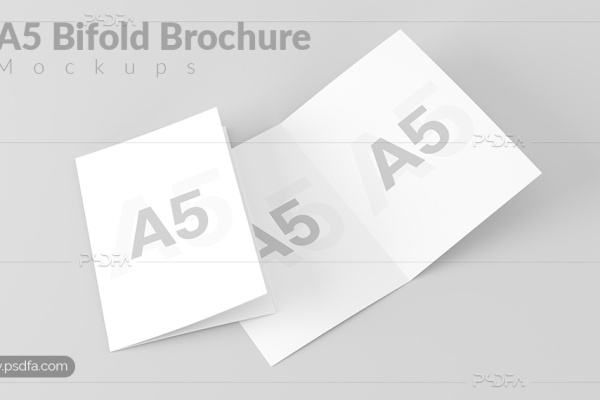

سلام ممنون از آموزش مفیدتون من میخوام چندتا طرح شلوغ رو تو ایلستریتور وکتور کنم که خیلی کشیدن با پن زمانبر هستش آیا این اکشن همون کار رو برام انجام میده یا خروجیش مثل تریس و اکسپنت تو ایلستریتور هستش
سلام تشکر از شما
خیر خروجی فایل به صورت وکتور نیست
دمتون خیلی خیلی گرم
سلم خسته نباشید چطور میشه از این روش استفاده کرد ولی تصویر رنگی به ما بده نه سیاهو سفید؟
سلام ممنونم;
متاسفانه این فایل یک اکشن از پیش طراحی شده است و نمی توان از آن در ایجاد وکتور رنگی استفاده نمود. ان شاء ا… در آینده برای خروجی به صورت رنگی نیز آموزش و یا فایل اکشنی در سایت قرار خواهیم داد.
سلام میتونید بعد از این که تصویر سیاه و سفید رو بهتون داد خودتون از طریق کلیدهای ctrl و u از طریق پنجره ای که براتون باز میشه رنگی کنید یا روش های دیگه ای که خودتون بلدین.
سلام ;
ممنون از راهنمایی و پاسخ شما دوست عزیز